Spis treści
Att minska antalet partitioner på din dators hårddisk är en av de senaste trenderna, men vet du hur det är möjligt? Tja, detta gör sammanslagning av partitioner till ett verkligt behov för användarna. Ja, du läste rätt! Du kan enkelt minska antalet partitioner genom att helt enkelt slå samman intilliggande och icke-intilliggande partitioner och slå samman partitioner med oallokerade utrymmen.
Sammanfoga partition hänvisar till processen att kombinera två partitioner till en partition eller kombinera en partition med oallokerat utrymme på hårddisken för att utöka utrymmet på en partition. Utöver detta finns det flera andra skäl för att slå samman en partition som involverar:
- För att öka ledigt utrymme
- För att spara filer mer effektivt och bekvämt
- För att hitta filerna enklare och snabbare
Nu, när det gäller att slå samman två hårddiskpartitioner i Windows 11, låter två huvudmetoder dig slå samman partitioner på Windows 11 problemfritt och snabbt. Så i den här guiden kommer EaseUS att lära dig hur du kombinerar partitioner i Windows 11 med ett professionellt verktyg och funktionen Diskhantering.
Hur man slår ihop partitioner i Windows 11 utan dataförlust
EaseUS Partition Master Professional Tool är ett förstklassigt verktyg som hjälper dig att slå samman partitioner på Windows 11 snabbt och enkelt. Med många funktioner gör EaseUS Partition Master det enkelt att partitionera hårddiskar och dra största möjliga nytta av ditt tillgängliga diskutrymme. Funktionerna i detta verktyg tillåter användare att flytta/ändra storlek på partitioner, slå samman partitioner, kopiera disk/partition, klona/skapa/formatera eller ta bort partitioner på bara några minuter. Utöver allt detta finns också ett brett utbud av funktioner tillgängliga för att förbättra diskens prestanda och hantering.
Nu, när det gäller att slå samman partitioner på Windows 11, låter EaseUS partition Master Tool dig kombinera partitioner i en handfull alternativ som involverar:
- Slå samman angränsande partitioner
EaseUS Partition Master Tool låter användare enkelt slå samman två intilliggande eller på varandra följande partitioner för effektiv partitionshantering. Det här verktyget är en allt-i-ett-partitionssammanslagning som är mycket kompatibel med alla 32/64-bitars Windows-operativsystem, inklusive Windows Vista/ XP/ 7/ 8/ 10/ 11. Framför allt hjälper det här verktyget att slå samman två intilliggande partitioner utan att orsaka dataförlust. Till skillnad från alla andra verktyg kräver det här verktyget inte att du tar bort en volym för att skapa ledigt utrymme.
Steg 1: Välj målpartitionen
Högerklicka på den partition som du vill lägga till utrymme till och behålla och välj "Sammanfoga".
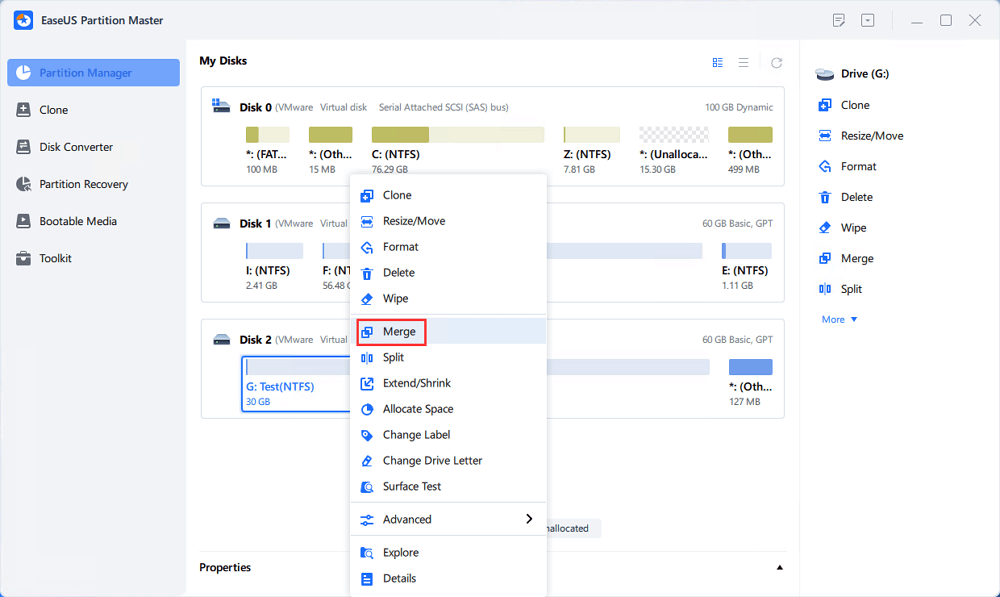
Steg 2: Välj en grannpartition att slå samman
Välj en partition bredvid den tidigare valda partitionen för att slå samman.
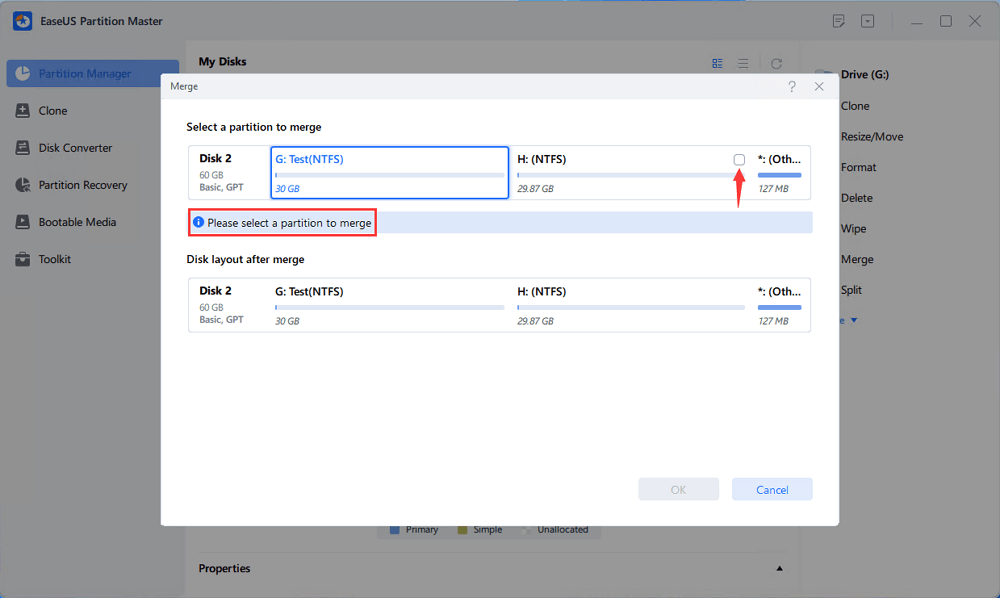
Och klicka på "OK" för att fortsätta.

Steg 3: Utför operation för att slå samman partitioner
1. Klicka på knappen "Execute Task" högst upp och klicka sedan på "Apply".
2. Programmet kommer att slå samman utrymme och lägga till filer från den andra partitionen till den första partitionen.

- Kombinera icke-intilliggande partitioner
Om du vill slå samman två partitioner som inte ligger bredvid varandra, då har EaseUS Partition Master Tool täckt dig! Processen att slå samman två icke-intilliggande partitioner med ett partitionssammanslagningsverktyg varierar beroende på vad som är mellan din källpartition och målpartitionen.
Till exempel, om det finns något oallokerat utrymme mellan käll- och målpartitionen, så kan du direkt använda EaseUS Partition Master för att slå samman partitionerna, men om det finns någon partition/partitioner mellan de två volymerna som du vill slå samman, sedan "Allokera Space”-funktionen i EaseUS Partition Master-verktyget kommer att flytta allt ledigt utrymme från en enhet till en annan (data finns fortfarande i de gamla partitionerna) och låter dig slå samman båda partitionerna utan att ens ta bort partitionen.
Steg 1. Gå till Partitionshanteraren, högerklicka på en partition som du behöver slå samman och välj "Slå samman".

Steg 2. Välj en icke-angränsande partition att slå samman, klicka på "OK".
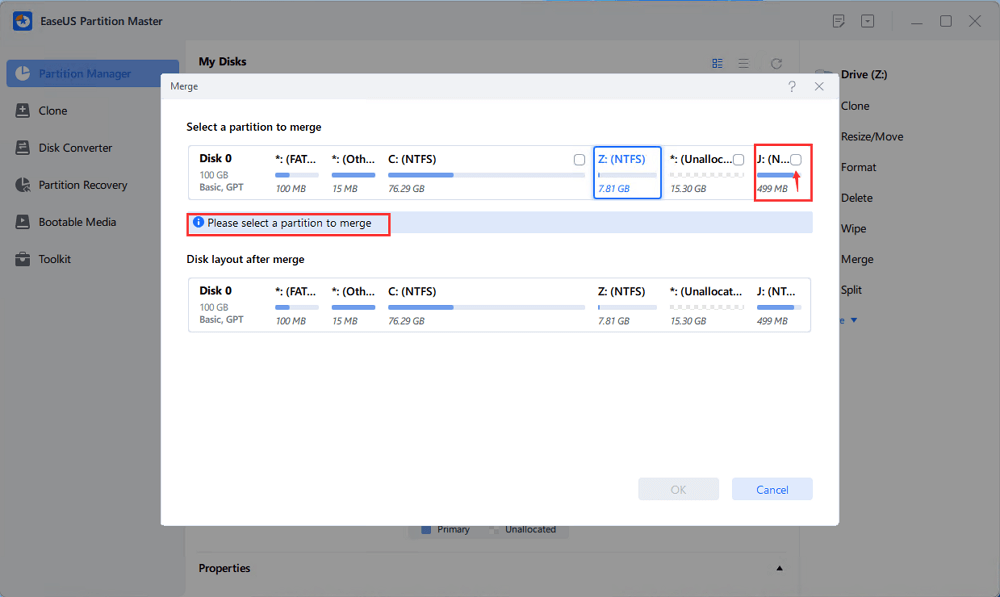
Steg 3. Välj målpartitionen du vill behålla och klicka på "OK" för att slå samman den icke-intilliggande partitionen i den.
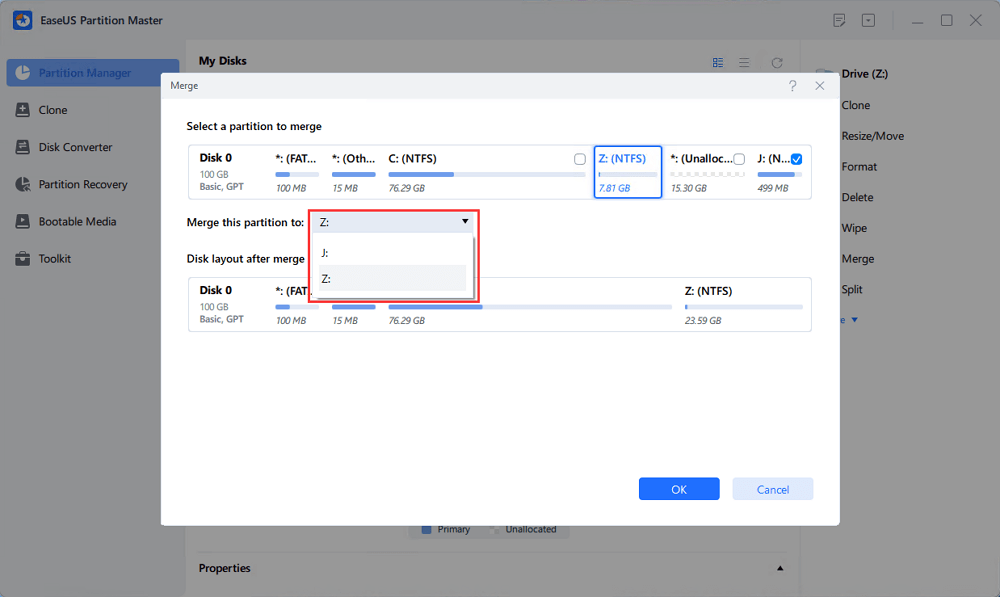
Steg 4. Klicka på knappen "Execute Task" och klicka på "Apply" för att börja slå samman partitioner.
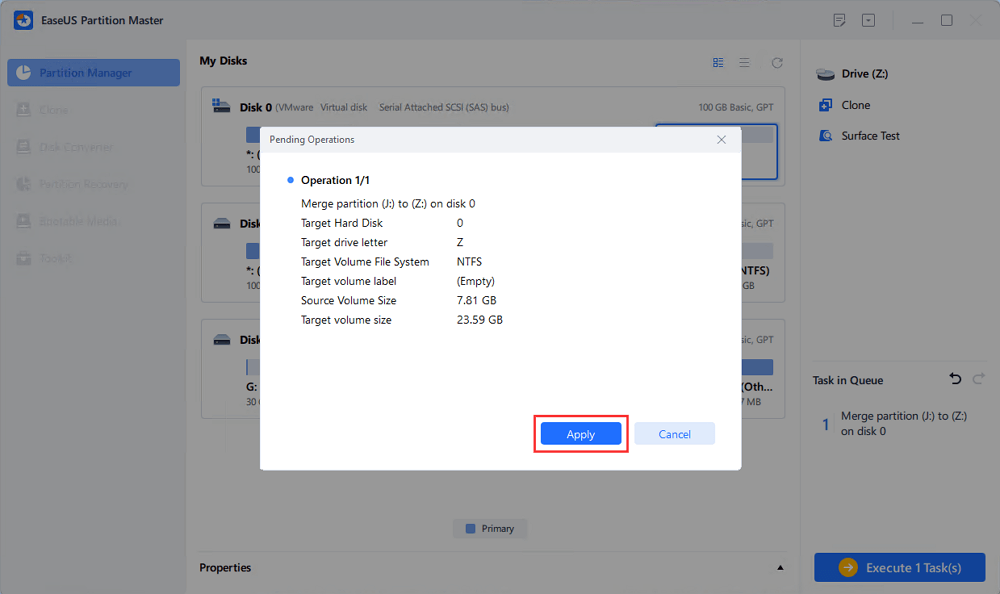
- Slå samman partition med oallokerat utrymme
Oallokerat utrymme är ett block med ledigt utrymme som Windows inte har tilldelat en enhetsbeteckning till. Utan allokering kommer din dators operativsystem inte att kunna känna igen utrymmet eller tillåta skrivning av filer. Därför, för att fullt ut använda det oallokerade utrymmet på din hårddisk, låter EaseUS Partition Master dig slå samman partitioner med icke-allokerat utrymme. Detta fantastiska verktyg är kompetent nog att ta dig ur kaoset för att lösa problem med lågt diskutrymme även om inget oallokerat utrymme finns tillgängligt för att utöka systempartitionen.
Steg 1. Krymp partitionen för att frigöra utrymme för att utöka partitionen.
Om hårddisken har tillräckligt med oallokerat utrymme för att utöka målpartitionen, hoppa till steg 2 och fortsätt. Om inte, frigör utrymme först:
- I avsnittet Partition Manager högerklickar du på en partition bredvid målpartitionen och väljer "Ändra storlek/flytta".
- Dra partitionens ändar för att frigöra utrymme, lämna tillräckligt med oallokerat utrymme bakom målpartitionen, klicka på "OK".

Steg 2. Utöka målpartitionen.
Högerklicka på målpartitionen du vill utöka och välj "Ändra storlek/flytta".

Dra målpartitionshandtaget till det oallokerade utrymmet för att utöka partitionen.

Steg 3. Behåll alla ändringar.
Klicka på knappen "Execute Task" och klicka på "Apply" för att behålla alla ändringar.

Fler funktioner i EaseUS Partition Master
- Ta bort partitioner på Windows 10
- Ändra storlek (Utöka & Krymp) partition utan att förlora data
- Slå ihop C- och D-enhet i Windows 11/10
Alla dessa funktioner och funktioner i EaseUS Partition Master Tool gör det till det mest föreslagna verktyget för att hantera partitionerna på din Windows 11-dator. Så du borde definitivt prova! Dela den här artikeln för att informera fler användare om det här verktyget och lära sig hur man hanterar sina partitioner.
Hur man slår ihop partitioner Windows 11 med Diskhantering
Ett annat sätt relaterat till Windows 11-sammanslagningspartitioner är att använda Diskhantering. Oavsett om partitionerna du vill slå samman är intilliggande eller inte, låter funktionen Diskhantering dig slå samman partitionerna på bara ett par minuter. Diskhantering kräver för det första att du tar bort målpartitionen för att skapa oallokerat utrymme eftersom den slår samman partitioner genom att utöka källpartitionen med oallokerat utrymme.
Eftersom denna lösning kräver att du tar bort partitionen, se till att säkerhetskopiera data för att förhindra dataförlust. För att säkerhetskopiera data kan du använda valfri gratis programvara för säkerhetskopiering eller manuellt kopiera filer. När du är klar med säkerhetskopieringen av dina filer, följ stegen nedan för att slå samman partitioner Windows 11 via Diskhantering.
Steg 1: Tryck på "Windows + R"-tangenterna samtidigt för att öppna rutan "Kör".
Steg 2: I rutan Kör anger du "diskmgmt.msc" och trycker sedan på "OK"-knappen för att öppna fönstret "Diskhantering".

Steg 3: Högerklicka på målpartitionen och välj "Ta bort volym". Klicka på "Ja" i prompten.
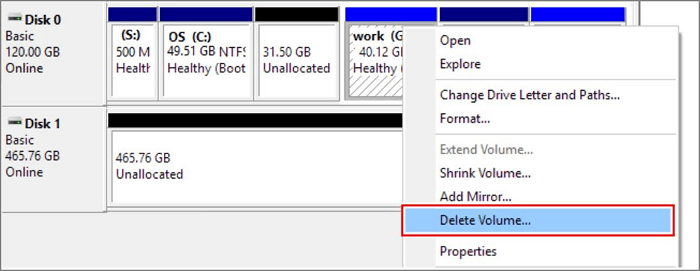
Steg 4: Högerklicka på källpartitionen och välj alternativet "Utöka volym".
Steg 5: I guiden Extend Volume, tryck på "Nästa".
Steg 6: Ställ in mängden utrymme och tryck på "Nästa".
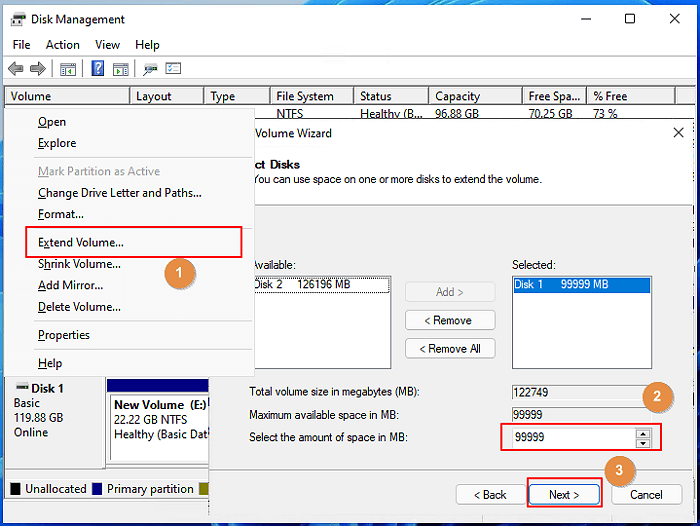
OBS: Du kanske känner dig fast i fönstret "Välj diskar". Det maximala tillgängliga utrymmet betyder den totala storleken på det oallokerade utrymmet på den aktuella disken.
Steg 7: Tryck på "Nästa" > "Slutför" och vänta på att processen ska slutföras.
"Hur man kombinerar partitioner Windows 11" var så enkelt med Diskhantering! Kom ihåg att säkerhetskopiera alla dina data innan du provar den här metoden.
Slutsats
Det här handlade om hur man slår samman två hårddiskpartitioner i Windows 11 med EaseUS Partition Master Tool och Diskhantering! Oavsett vilken metod du väljer kommer du att få felfria resultat. Ändå, om du letar efter ett mer pålitligt alternativ, är EaseUS Partition Master Tool ett utmärkt val, eftersom detta verktyg låter dig slå samman partitioner i 3 olika alternativ utan att orsaka dataförlust. Så, gå till EaseUS Partition Master Tool och få den bästa partitionssammanslagningsupplevelsen på Windows 11.
Vanliga frågor om hur man slår samman partitioner i Windows 11
Här är några vanliga frågor om sammanslagning av partitioner i Windows 11:
1. Vad är sammanslagna partitioner i Windows 11?
Sammanfogning av partitioner innebär att två eller flera partitioner på en hårddisk kombineras till en enda partition. Denna process kan hjälpa till att optimera diskutrymme, förenkla filhantering och förbättra systemets övergripande prestanda.
2. Varför skulle jag vilja slå samman partitioner?
Det finns flera anledningar till att slå samman partitioner:
- Enklare hantering : Färre partitioner kan leda till enklare lagringshantering.
- Ökat ledigt utrymme : Att kombinera mindre partitioner kan skapa en större, vilket ger mer användbart utrymme.
- Förberedelser för större operationer : Sammanfogning av partitioner kan vara nödvändigt för uppgifter som kräver mer diskutrymme, som att installera stora applikationer eller virtuella maskiner.
3. Hur kan jag slå samman partitioner i Windows 11?
Du kan slå samman partitioner med två primära metoder:
- Använda diskhantering : Detta inbyggda verktyg låter dig slå samman intilliggande partitioner genom att ta bort en och utöka den andra. Du måste ta bort alla partitioner däremellan för icke-intilliggande partitioner, vilket kan leda till dataförlust, så det är viktigt att säkerhetskopiera data.
- Använda programvara från tredje part : Verktyg som EaseUS Partition Master förenklar sammanslagningsprocessen och möjliggör sammanslagning utan dataförlust, vilket gör det till ett föredraget val för många användare.
Powiązane artykuły
-
Hur man partitionerar SSD säkert 2024 | Komplett guide
![author icon]() Joël/2024/12/22
Joël/2024/12/22
-
Disken är skrivskyddad i Windows 11/10/8/7 (6 fixar)
![author icon]() Joël/2024/09/11
Joël/2024/09/11
-
Gratis nedladdning HDD Regenerator Crack + Serial Key (säkert alternativ)
![author icon]() Joël/2024/12/22
Joël/2024/12/22
-
Ladda ner gratis SD-minneskortformaterare för alla minneskort
![author icon]() Joël/2024/09/18
Joël/2024/09/18
